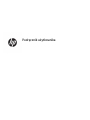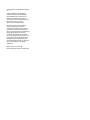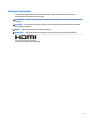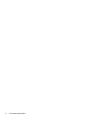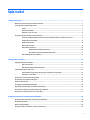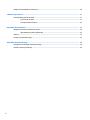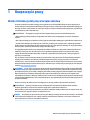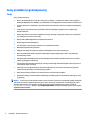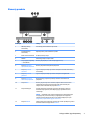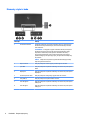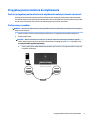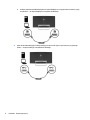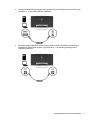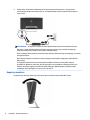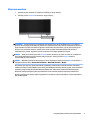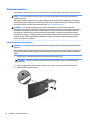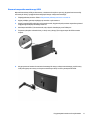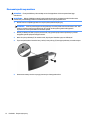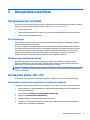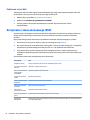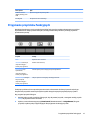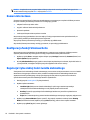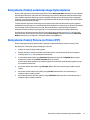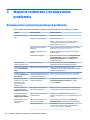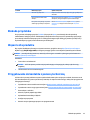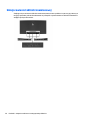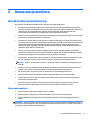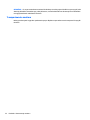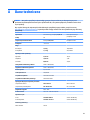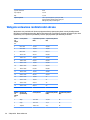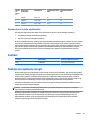HP EliteDisplay S340c 34-inch Curved Monitor instrukcja
- Kategoria
- Telewizory
- Typ
- instrukcja

Podręcznik użytkownika

© Copyright 2017 HP Development Company,
L.P.
HDMI, logo HDMI oraz interfejs HDMI są
znakami towarowymi lub zastrzeżonymi
znakami HDMI Licensing LLC. Microsoft i
Windows są zarejestrowanymi znakami
towarowymi lub znakami towarowymi rmy
Microsoft Corporation w Stanach
Zjednoczonych i/lub innych krajach.
Informacje zamieszczone w niniejszym
dokumencie mogą ulec zmianie bez
powiadomienia. Jedyne gwarancje, jakie są
udzielane przez rmę HP na jej produkty i
usługi, są jawnie określone w oświadczeniach
gwarancyjnych dołączonych do takich
produktów i usług. Żadne sformułowanie
zawarte w niniejszej dokumentacji nie może
być traktowane jako dodatkowa gwarancja.
Firma HP nie ponosi odpowiedzialności za
ewentualne błędy techniczne czy redakcyjne,
ani za braki występujące w niniejszym
dokumencie.
Wydanie pierwsze: styczeń 2017
Numer katalogowy dokumentu: 913656-241

Informacje o podręczniku
Ten podręcznik zawiera informacje o funkcjach monitora, kongurowaniu monitora, korzystaniu z
oprogramowania i specykacjach technicznych.
OSTRZEŻENIE! Tak oznaczane są zalecenia, których nieprzestrzeganie może doprowadzić do obrażeń ciała
lub śmierci.
OSTROŻNIE: Tak oznaczane są zalecenia, których nieprzestrzeganie może doprowadzić do uszkodzenia
sprzętu lub utraty danych.
UWAGA: Tak oznaczane są ważne informacje dodatkowe.
WSKAZÓWKA: Takie oznaczenie tekstu wskazuje, że dany fragment zawiera pomocne wskazówki.
Ten produkt obsługuje technologię HDMI.
iii

iv Informacje o podręczniku

Spis treści
1 Rozpoczęcie pracy ......................................................................................................................................... 1
Ważne informacje dotyczące bezpieczeństwa ...................................................................................................... 1
Cechy produktu i jego komponenty ....................................................................................................................... 2
Cechy .................................................................................................................................................... 2
Elementy przednie .............................................................................................................................. 3
Elementy z tyłu i z boku ...................................................................................................................... 4
Przygotowywanie monitora do użytkowania ........................................................................................................ 5
Podczas przygotowywania monitora do użytkowania należy zachować ostrożność ....................... 5
Podłączanie przewodów ..................................................................................................................... 5
Regulacja monitora ............................................................................................................................. 8
Włączanie monitora ............................................................................................................................ 9
Montowanie monitora ....................................................................................................................... 10
Zdejmowanie podstawy monitora .................................................................................. 10
Mocowanie wspornika montażowego VESA ................................................................... 11
Mocowanie podstawy monitora ........................................................................................................ 12
2 Korzystanie z monitora ................................................................................................................................ 13
Oprogramowanie i narzędzia .............................................................................................................................. 13
Plik informacyjny ............................................................................................................................... 13
Plik dopasowywania kolorów obrazu ............................................................................................... 13
Instalowanie plików .INF i .ICM ............................................................................................................................ 13
Instalowanie z dysku optycznego (tylko w niektórych regionach) .................................................. 13
Pobieranie z sieci Web ....................................................................................................................... 14
Korzystanie z menu ekranowego (OSD) .............................................................................................................. 14
Przypisanie przycisków funkcyjnych ................................................................................................................... 15
Kamera internetowa ............................................................................................................................................ 16
Konguracja funkcji Windows Hello .................................................................................................................... 16
Regulacja trybu niskiej ilości światła niebieskiego ............................................................................................. 16
Korzystanie z funkcji automatycznego trybu uśpienia ....................................................................................... 17
Korzystanie z funkcji Picture-in-Picture (PIP) ..................................................................................................... 17
3 Wsparcie techniczne i rozwiązywanie problemów ........................................................................................... 18
Rozwiązywanie najczęściej spotykanych problemów ........................................................................................ 18
Blokada przycisków ............................................................................................................................................. 19
Wsparcie dla produktu ......................................................................................................................................... 19
Przygotowanie do kontaktu z pomocą techniczną ............................................................................................. 19
v

Umiejscowienie tabliczki znamionowej .............................................................................................................. 20
4 Konserwacja monitora ................................................................................................................................. 21
Instrukcje dotyczące konserwacji ........................................................................................................................ 21
Czyszczenie monitora ....................................................................................................................... 21
Transportowanie monitora ............................................................................................................... 22
Załącznik A Dane techniczne ........................................................................................................................... 23
Wstępnie ustawione rozdzielczości ekranu ........................................................................................................ 24
Wprowadzanie trybów użytkownika ................................................................................................. 25
Zasilacz ................................................................................................................................................................ 25
Funkcja oszczędzania energii .............................................................................................................................. 25
Załącznik B Ułatwienia dostępu ...................................................................................................................... 26
Obsługiwane technologie ułatwiające dostęp .................................................................................................... 26
Kontakt z pomocą techniczną ............................................................................................................................. 26
vi

1 Rozpoczęcie pracy
Ważne informacje dotyczące bezpieczeństwa
Do monitora dołączono kabel zasilający. W przypadku użycia innego kabla należy korzystać wyłącznie ze
źródeł zasilania i metod połączeń właściwych dla tego monitora. Informacje o właściwym kablu zasilającym
dla tego monitora można znaleźć w części
Informacje na temat produktu na dysku optycznym, jeśli taki dysk
został dołączony, lub w dokumentacji.
OSTRZEŻENIE! Ze względu na ryzyko porażenia prądem elektrycznym lub uszkodzenia sprzętu:
• Kabel zasilający należy podłączyć do gniazdka sieci elektrycznej znajdującego się w łatwo dostępnym
miejscu.
• Aby odłączyć komputer od zasilania, należy wyjąć wtyczkę kabla zasilającego z gniazdka sieci elektrycznej.
• Jeśli przewód zasilający posiada wtyczkę 3-bolcową, podłącz go do uziemionego 3-stykowego gniazdka
elektrycznego. Nie wolno wyłączać bolca uziemienia wtyczki, na przykład podłączając do niej przejściówkę 2-
bolcową. Bolec uziemienia pełni ważną funkcję zabezpieczającą.
Ze względów bezpieczeństwa na przewodach lub kablach zasilania nie należy kłaść żadnych przedmiotów.
Układać je należy tak, aby nikt nie mógł na nie przypadkowo nadepnąć lub się o nie potknąć. Nie należy
ciągnąć przewodów ani kabli. Odłączając urządzenie od gniazdka sieci elektrycznej, należy pociągnąć za
wtyczkę, nie za przewód.
Aby zmniejszyć ryzyko doznania poważnych obrażeń ciała, należy przeczytać Podręcznik bezpieczeństwa i
wygody pracy. Została w nim opisana prawidłowa organizacja pracy, pozycja przy pracy oraz zalecane
sposoby pracy i ochrony zdrowia użytkowników komputerów, jak również ważne informacje na temat zasad
bezpieczeństwa obsługi urządzeń elektrycznych i mechanicznych. Podręcznik jest dostępny w sieci Web pod
adresem http://www.hp.com/ergo.
OSTROŻNIE: W celu ochrony monitora i komputera przed uszkodzeniem należy podłączyć wszystkie kable
zasilające komputera i jego urządzeń zewnętrznych (np. monitora, drukarki, skanera) do urządzenia ochrony
przeciwprzepięciowej, np. do listwy zasilającej lub zasilacza awaryjnego UPS (Uninterruptible Power Supply).
Nie wszystkie listwy zasilające zapewniają ochronę przeciwprzepięciową; na listwie musi znajdować się
odpowiednia informacja o obecności takiej ochrony. Producenci prowadzący politykę wymiany uszkodzonego
sprzętu (Damage Replacement Policy) wymieniają sprzęt, w przypadku gdy ochrona przeciwprzepięciowa ich
urządzeń zawiedzie.
Monitor LCD rmy HP należy ustawić na nadającym się do tego meblu o odpowiednich rozmiarach.
OSTRZEŻENIE! Monitory LCD umieszczone nieodpowiednio na kredensach, biblioteczkach, półkach,
biurkach, głośnikach, skrzyniach lub wózkach mogą spaść i spowodować obrażenia.
Należy zadbać o właściwe poprowadzenie wszystkich przewodów i kabli podłączonych do monitora LCD, aby
nie można ich było ciągnąć, chwytać ani potykać się o nie.
UWAGA: Ten produkt jest przeznaczony do rozrywki. Należy rozważyć umieszczenie monitora w środowisku
o kontrolowanym oświetleniu, aby uniknąć zakłóceń powodowanych światłem z otoczenia i odbiciami od
jasnych powierzchni, które tworzą odbicia na ekranie.
Ważne informacje dotyczące bezpieczeństwa 1

Cechy produktu i jego komponenty
Cechy
Cechy i funkcje monitora:
●
Ekran o przekątnej 86,36 cm (34 cale), zakrzywiony (1800r), o rozdzielczości 3440 x 1440, typu Ultra-
Wide Quad High Denition (UWQHD), z podświetleniem i obsługą pełnoekranową niższych rozdzielczości
●
Skype for Business–certykowana, wysuwana kamera internetowa i mikrofon przydatne do współpracy
online
●
Technologia rozpoznawania twarzy Windows
®
Hello umożliwiająca logowanie się ze zwiększonym
bezpieczeństwem
●
Regulacja przechyłu oraz łatwość oglądania w pozycji siedzącej i stojącej jak również przy przesuwaniu
się z jednej strony monitora do drugiej
●
Wejścia wideo HDMI (High Denition Multimedia Interface)
●
Wejście sygnału wideo DisplayPort
●
Port USB Type-C dostarczający zasilanie o mocy maksymalnej 65 W
●
Wbudowane głośniki klasy premium
●
Obsługa technologii Plug and Play (jeśli jest obsługiwana przez system operacyjny)
●
Menu ekranowe (OSD) w kilku językach umożliwiające łatwą kongurację monitora i optymalizację
wyświetlanego obrazu
●
Oprogramowanie HP Display Assistant umożliwiające dostosowanie ustawień monitora i korzystanie z
funkcji zapobiegających kradzieży
●
Szerokopasmowe zabezpieczenie danych cyfrowych HDCP (High-bandwidth Digital Content Protection)
stosowane do wejść cyfrowych
●
Dysk optyczny z oprogramowaniem i dokumentacją dołączony do monitora w niektórych regionach
zawiera sterowniki monitora i dokumentację produktu
●
Wspornik montażowy VESA do mocowania monitora na ścianie lub wysięgniku
●
Ustawienia niskiego poziomu światła niebieskiego pozwalają uzyskać obraz bardziej relaksujący i mniej
stymulujący
UWAGA: Informacje na temat bezpieczeństwa oraz informacje o zgodności z przepisami znajdują się w pliku
Informacje na temat produktu zamieszczonym na dysku optycznym, jeśli dysk taki został dołączony, lub w
zestawie dokumentacji. Aby odszukać aktualizacje instrukcji obsługi dla danego produktu, przejdź do
http://www.hp.com/support. Wybierz opcję Znajdź mój produkt, a następnie postępuj zgodnie z instrukcjami
wyświetlanymi na ekranie.
2 Rozdział 1 Rozpoczęcie pracy

Elementy przednie
Podzespół Funkcja
1 Mikrofony kamery
internetowej
Umożliwiają udział w konferencjach wideo.
2 Soczewka kamery
internetowej
Rejestruje obraz podczas konferencji wideo.
3 Kamera internetowa LED On (Wł.): kamera pracuje.
4 Głośniki Odtwarzają dźwięk z wejścia audio.
5 Przycisk płytki dotykowej
+/- (Plus/Minus)
Naciśnij, aby zwiększyć (+) lub zmniejszyć głośność (-).
6 Przycisk odbierania/
wykonywania połączenia
Naciśnij, aby odebrać lub wykonać połączenie.
7 Przycisk wyciszenia
mikrofonu
Jego naciśnięcie powoduje wyciszenie lub aktywowanie mikrofonu kamery
internetowej.
8 Przycisk wyciszenia
głośników
Jego naciśnięcie powoduje wyciszenie lub aktywowanie głośników.
9 Przycisk odrzucenia/
zakończenia połączenia
Naciśnięcie tego przycisku spowoduje odrzucenie lub zakończenie
połączenia.
10 Przycisk Menu Naciśnij, aby otworzyć menu ekranowe, wybierz element menu z menu
ekranowego lub zamknij menu ekranowe. Gdy menu ekranowe jest
aktywne, świeci wskaźnik nad przyciskiem Menu.
11 Przyciski funkcyjne Przyciski te służą do poruszania się po menu ekranowym w oparciu o
wskaźniki nad przyciskami, które włączają się po wyświetleniu menu
ekranowego.
UWAGA: Użytkownik może zmienić kongurację przycisków funkcyjnych
znajdujących się w menu ekranowym, przypisując do nich najczęściej
używane operacje. Więcej informacji na ten temat znajduje się w części
Przypisanie przycisków funkcyjnych na stronie 15.
12 Przycisk Zasilania Służy do włączania i wyłączania monitora. Gdy monitor jest włączony, świeci
wskaźnik zasilania nad przyciskiem Zasilania.
Cechy produktu i jego komponenty 3

Elementy z tyłu i z boku
Podzespół Funkcja
1 Gniazdo słuchawkowe Umożliwia podłączenie opcjonalnych głośników stereo ze wzmacniaczem,
słuchawek nausznych lub dousznych, zestawu słuchawkowego lub kabla
audio telewizora.
OSTRZEŻENIE! Ze względu na ryzyko uszkodzenia słuchu przed użyciem
słuchawek nausznych, dousznych lub zestawu słuchawkowego należy
odpowiednio dostosować poziom głośności. Dodatkowe informacje
dotyczące bezpieczeństwa można znaleźć w dokumencie Informacje o
produkcie dostępnym na dysku optycznym, jeśli dysk taki został dołączony
do produktu.
UWAGA: Podłączenie urządzenia do gniazda słuchawkowego powoduje
odłączenie głośników monitora.
2 Złącze zasilania Służy do podłączenia zasilacza prądu przemiennego do monitora.
3 port HDMI Służy do podłączenia urządzenia źródłowego do monitora za pomocą kabla
HDMI.
4 DisplayPort Służy do podłączenia urządzenia źródłowego do monitora za pomocą kabla
DisplayPort.
5 Gniazdo wejściowe audio Służy do podłączenia analogowego sygnału audio do monitora.
6 Porty USB (2) Służą do podłączenia urządzeń USB do monitora.
7 Port USB Type-B Służy do podłączenia urządzenia źródłowego do monitora za pomocą kabla
USB Type-B.
8 Port USB Type-C Służy do podłączenia urządzenia źródłowego do monitora za pomocą kabla
USB Type-C.
4 Rozdział 1 Rozpoczęcie pracy

Przygotowywanie monitora do użytkowania
Podczas przygotowywania monitora do użytkowania należy zachować ostrożność
Podczas przenoszenia lub trzymania monitora należy zwracać uwagę, aby nie dotykać powierzchni panelu
LCD. Nacisk na panel może spowodować niejednolitość kolorów lub zaburzenia orientacji ciekłych kryształów.
Przywrócenie normalnego stanu ekranu tak uszkodzonego monitora jest niemożliwe.
Podłączanie przewodów
UWAGA: Monitor jest dostarczany z wybranymi kablami. Nie wszystkie kable przedstawione w tej sekcji są
dołączone do monitora.
1. Umieść monitor w dobrze wentylowanym pomieszczeniu, w dogodnym miejscu blisko komputera.
2. Podłącz kabel wideo.
UWAGA: Monitor automatycznie wykrywa, na których wejściach są dostępne prawidłowe sygnały
wideo. Wejścia wybiera się za pomocą menu ekranowego, naciskając przycisk Menu i wybierając opcję
Przełącznik źródeł sygnału wejściowego.
●
Podłącz jeden koniec kabla HDMI do złącza HDMI z tyłu monitora, a drugi koniec kabla do złącza w
urządzeniu źródłowym.
Przygotowywanie monitora do użytkowania 5

●
Podłącz jeden koniec kabla DisplayPort do złącza DisplayPort na tylnej ściance monitora, a jego
drugi koniec — do złącza DisplayPort urządzenia źródłowego.
3. Jeden koniec kabla USB Type C należy podłączyć do portu USB Type C z tyłu monitora, a jego drugi
koniec — do portu USB Type C urządzenia źródłowego.
6 Rozdział 1 Rozpoczęcie pracy

4. Jeden koniec kabla USB Type A/Type-B należy podłączyć do portu USB Type B z tyłu monitora, a jego
drugi koniec — do portu USB urządzenia źródłowego.
5. Aby uzyskać dźwięk z głośników monitora, należy podłączyć jeden koniec kabla audio (do nabycia
oddzielnie) do gniazda audio monitora, a jego drugi koniec — do gniazda wyjściowego audio w
urządzeniu źródłowym.
Przygotowywanie monitora do użytkowania 7

6. Podłącz jeden koniec kabla zasilającego do zasilacza prądu przemiennego (1), drugi koniec do
uziemionego gniazdka sieci elektrycznej (2), a następnie podłącz zasilacz prądu przemiennego do
monitora (3).
OSTRZEŻENIE! Ze względu na ryzyko porażenia prądem elektrycznym lub uszkodzenia sprzętu:
Nie wolno w żaden sposób blokować połączenia zerującego we wtyczce przewodu zasilającego.
Połączenie zerujące pełni bardzo ważną funkcję zabezpieczającą.
Kabel zasilający należy podłączyć do uziemionego gniazda prądu zmiennego, znajdującego się w łatwo
dostępnym miejscu.
Aby odłączyć komputer od zasilania, należy wyciągnąć wtyczkę kabla zasilającego z gniazdka sieci
elektrycznej.
Ze względów bezpieczeństwa na przewodach lub kablach zasilania nie należy kłaść żadnych
przedmiotów. Układać je należy tak, aby nikt nie mógł na nie przypadkowo nadepnąć lub się o nie
potknąć. Nie należy ciągnąć przewodów ani kabli. Odłączając kabel zasilający od gniazda prądu
zmiennego, należy pociągnąć za wtyczkę, nie za przewód.
Regulacja monitora
Pochyl monitor do przodu lub do tyłu, aby ustawić go na wysokości odpowiedniej dla wzroku.
8 Rozdział 1 Rozpoczęcie pracy

Włączanie monitora
1. Naciśnij przycisk zasilania na urządzeniu źródłowym, aby go włączyć.
2. Naciśnij przycisk Zasilania na monitorze, aby go włączyć.
OSTROŻNIE: W monitorach, które wyświetlają ten sam statyczny obraz na ekranie przez 12 godzin bez
przerwy może wystąpić uszkodzenie w postaci tzw. wypalenia obrazu. Aby uniknąć utrwalenia się obrazu na
ekranie monitora, należy uruchamiać wygaszacz ekranu lub wyłączać monitor, gdy nie jest używany przez
dłuższy czas. Utrwalenie obrazu to usterka, która może wystąpić na każdym ekranie LCD. Monitory z
uszkodzeniem w postaci „wypalenia” obrazu na ekranie nie są objęte gwarancją rmy HP.
UWAGA: Jeżeli po naciśnięciu przycisku Zasilania monitor nie włączy się, może to oznaczać, że włączona
jest funkcja blokowania przycisku zasilania. Aby ją wyłączyć, naciśnij przycisk Zasilania monitora
i przytrzymaj go przez 10 sekund.
UWAGA: Wskaźnik zasilania można wyłączyć w menu ekranowym. Naciśnij przycisk Menu na monitorze, a
następnie wybierz kolejno: Sterowanie zasilaniem > Wskaźnik zasilania > Wyłącz.
Gdy monitor jest włączony, przez pięć sekund wyświetlany jest komunikat o stanie monitora. Komunikat
zawiera informacje na temat wejścia, przez które jest aktualnie przesyłany aktywny sygnał, stanu ustawienia
automatycznego przełączania źródła (Włączone/Wyłączone; fabrycznym ustawieniem domyślnym jest
Włączone), bieżącej wstępnie wybranej rozdzielczości oraz zalecanej wstępnie wybranej rozdzielczości.
Monitor automatycznie skanuje wejścia sygnałowe w celu wykrycia aktywnego wejścia i używa tego wejścia
jako źródła sygnału.
Przygotowywanie monitora do użytkowania 9

Montowanie monitora
Panel monitora można przymocować do ściany, ramienia obrotowego bądź innego uchwytu montażowego.
UWAGA: Jest on przeznaczony do użycia wraz ze ściennym wspornikiem montażowym posiadającym
aprobatę UL lub CSA.
Jeśli monitor posiada certykat TCO, wymaga podłączenia ekranowanego kabla zasilającego. Korzystanie z
ekranowanego kabla zasilającego pozwala spełnić kryteria normy TCO dla monitorów. Informacje na temat
wymogów TCO można znaleźć pod adresem sieci Web www.tcodevelopment.com.
OSTROŻNIE: Ten monitor jest wyposażony w otwory montażowe o rozstawie 100 mm zgodne ze
standardem przemysłowym VESA. W celu podłączenia do monitora akcesorium montażowego innej rmy są
wymagane cztery wkręty 4 mm o skoku 0,7 mm i długości 10 mm. Nie wolno używać dłuższych wkrętów,
gdyż mogą one uszkodzić monitor. Bardzo ważne jest sprawdzenie, czy akcesorium montażowe danego
producenta jest zgodne ze standardem VESA, a jego nominalny obsługiwany ciężar pozwala na utrzymanie
monitora. W celu uzyskania jak najlepszej wydajności ważne jest użycie kabla zasilającego i kabla wideo
dostarczonych wraz z monitorem.
Zdejmowanie podstawy monitora
OSTROŻNIE: Przed rozpoczęciem demontażu monitora należy go wyłączyć oraz odłączyć kabel zasilania i
sygnałowy.
Podczas demontażu podstawy nie należy kłaść monitora ekranem w dół. Jeśli monitor zostanie umieszczony
ekranem w dół, nacisk na zakrzywioną powierzchnię panelu wyświetlacza może spowodować uszkodzenie
panelu.
1. Umieść monitor na płaskiej powierzchni częścią dolną skierowaną do góry.
OSTROŻNIE: Ekran jest delikatny. Nie naciskaj ani nie obciążaj ekranu. Może to spowodować jego
uszkodzenie.
2. Za pomocą wkrętaka w kształcie litery L odkręć cztery śruby (1) mocujące podstawę do monitora.
3. Odłącz podstawę od monitora (2).
10 Rozdział 1 Rozpoczęcie pracy

Mocowanie wspornika montażowego VESA
Wspornik montażowy VESA jest dostarczany z monitorem do użytku w sytuacji, gdy panel monitora ma być
mocowany do ściany, wysięgnika obrotowego bądź innego uchwytu montażowego.
1. Zdejmij podstawę monitora. Zobacz Zdejmowanie podstawy monitora na stronie 10.
2. Wyjmij zaślepkę gumową znajdującą się centralnie z tyłu monitora.
3. Umieść wspornik VESA nad dolną częścią monitora tak, aby gniazdo połączeniowe wspornika wyrównać
względem gniazda połączeniowego monitora.
4. Wsuń wspornik VESA (1) do monitora tak, aby usłyszeć charakterystyczne "kliknięcie".
5. Za pomocą wkrętaka w kształcie litery L wkręć cztery wkręty (2) mocujące wspornik VESA na swoim
miejscu.
6. Aby przymocować monitor do ramienia obrotowego lub innego uchwytu montażowego, przełóż cztery
śruby mocujące przez otwory w uchwycie montażowym i wkręć w otwory we wsporniku VESA.
Przygotowywanie monitora do użytkowania 11

Mocowanie podstawy monitora
OSTROŻNIE: Ekran jest delikatny. Nie naciskaj ani nie obciążaj ekranu. Może to spowodować jego
uszkodzenie.
WSKAZÓWKA: Należy dokładnie rozważyć umiejscowienie monitora, ponieważ przednia ścianka może
powodować przeszkadzające odbicia od oświetlenia otoczenia i jasnych powierzchni.
1. Umieść monitor na płaskiej powierzchni częścią dolną skierowaną do góry.
OSTROŻNIE: Podczas ponownego montażu podstawy nie należy kłaść monitora ekranem w dół. Jeśli
monitor zostanie umieszczony ekranem w dół, nacisk na zakrzywioną powierzchnię panelu
wyświetlacza może spowodować uszkodzenie panelu.
2. Umieść podstawę nad dolną częścią monitora tak, aby gniazdo połączeniowe podstawy wyrównać
względem gniazda połączeniowego monitora.
3. Wsuń do oporu podstawę (1) do monitora tak, aby usłyszeć charakterystyczne "kliknięcie".
4. Za pomocą wkrętaka w kształcie litery L wkręć cztery wkręty (2) mocujące podstawę na swoim miejscu.
5. Ustaw zmontowany monitor w pozycji pionowej na równej powierzchni.
12 Rozdział 1 Rozpoczęcie pracy

2 Korzystanie z monitora
Oprogramowanie i narzędzia
Do monitora może być dołączony dysk optyczny zawierający pliki do zainstalowania na komputerze. Jeśli nie
dołączono dysku optycznego, pliki można pobrać stąd: http://www.hp.com/support.
●
Plik informacyjny .INF
●
Pliki ICM (dopasowywania kolorów obrazu), po jednym dla każdej skalibrowanej przestrzeni kolorów
●
Oprogramowanie HP Display Assistant
Plik informacyjny
Plik ten deniuje zasoby monitora używane przez systemy operacyjne Windows, zapewniając zgodność
monitora z kartą graczną komputera.
Monitor jest zgodny z technologią Plug and Play systemu Windows i będzie działać poprawnie nawet bez
instalowania pliku INF. Zgodność monitora z technologią Plug and Play jest jednak uzależniona od dwóch
warunków: karta graczna komputera musi być zgodna ze standardem VESA DDC2 a monitor musi być
podłączony bezpośrednio do karty gracznej. Monitor nie jest zgodny z tą technologią, jeśli został
podłączony za pomocą osobnych złączy typu BNC lub przez urządzenia rozdzielcze.
Plik dopasowywania kolorów obrazu
Pliki ICM to pliki danych, które używane w połączeniu z programami gracznymi zapewniają spójne
dopasowywanie kolorów z ekranu monitora na drukarkę lub ze skanera na ekran monitora. Plik ten jest
uaktywniany z poziomu programów gracznych obsługujących tę funkcję.
UWAGA: Prol kolorów ICM ma strukturę zgodną ze specykacją formatu prolu konsorcjum International
Color Consortium (ICC).
Instalowanie plików .INF i .ICM
Po ustaleniu, że konieczna jest aktualizacja, użyj jednej z następujących metod, aby zainstalować pliki.
Instalowanie z dysku optycznego (tylko w niektórych regionach)
Instalowanie w komputerze plików .INF i .ICM znajdujących się na dysku optycznym z oprogramowaniem:
1. Włóż dysk optyczny z oprogramowaniem do napędu optycznego komputera. Zostanie wyświetlone
menu dysku optycznego.
2. Otwórz dokument Informacje o oprogramowaniu monitora HP.
3. Wybierz opcję Zainstaluj sterownik monitora.
4. Postępuj zgodnie z instrukcjami wyświetlanymi na ekranie.
5. Sprawdź, czy w oknie Ekran w Panelu sterowania systemu Windows wyświetlana jest prawidłowa
rozdzielczość i częstotliwości odświeżania.
Oprogramowanie i narzędzia 13

Pobieranie z sieci Web
Jeśli komputer lub inne źródło sygnału nie posiada napędu optycznego, najnowszą wersję plików .INF i .ICM
można pobrać z witryny pomocy technicznej dotyczącej monitorów HP.
1. Odwiedź witrynę sieci Web http://www.hp.com/support.
2. Wybierz pozycję Pobierz oprogramowanie i sterowniki.
3. Postępuj zgodnie z instrukcjami wyświetlanymi na ekranie, aby wybrać monitor i pobrać
oprogramowanie.
Korzystanie z menu ekranowego (OSD)
Za pomocą menu ekranowego można dostosować obraz wyświetlany na monitorze do własnych preferencji.
Dostęp do menu ekranowego i dostosowanie obrazu jest możliwe za pomocą przycisków na obudowie
monitora.
Aby uzyskać dostęp do menu ekranowego i modykować ustawienia, wykonaj następujące czynności:
1. Jeżeli monitor nie jest jeszcze włączony, włącz go, naciskając przycisk Zasilania.
2. Aby uzyskać dostęp do menu ekranowego, naciśnij jeden z trzech przycisków funkcyjnych, co spowoduje
aktywowanie przycisków. Następnie naciśnij przycisk Menu, aby wyświetlić menu ekranowe.
3. Za pomocą trzech przycisków funkcyjnych można nawigować po menu, wybierać żądane opcje i je
modykować. Wyświetlane etykiety ekranowe przycisków zależą od tego, które menu lub podmenu jest
aktywne.
Poniższa tabela zawiera listę opcji głównego menu ekranowego.
Menu główne Opis
Brightness (Jasność) Służy do regulowania jasności ekranu. Ustawienie fabryczne to 90.
Color Control (Sterowanie
kolorami)
Wybieranie i regulacja koloru ekranu.
Input Control (Przełącznik
źródeł sygnału
wejściowego)
Wybieranie sygnału wejściowego wideo.
Image Control (Kontrola
obrazu)
Regulacja obrazu ekranu.
Audio Control (Sterowanie
dźwiękiem)
Umożliwia dostosowywanie ustawień dźwięku.
PIP Control (Ustawienia
funkcji PIP)
Wybór i dostosowanie obrazu PIP.
Power Control
(Sterowanie zasilaniem)
Umożliwia zmianę ustawień zasilania.
Menu Control (Ustawienia
menu)
Pozwala dostosować elementy sterowania menu ekranowym.
Management
(Zarządzanie)
Pozwala dostosować ustawienia DDC/CI i przywraca domyślne ustawienia fabryczne wszystkich ustawień
menu ekranowego (OSD).
14 Rozdział 2 Korzystanie z monitora
Strona się ładuje...
Strona się ładuje...
Strona się ładuje...
Strona się ładuje...
Strona się ładuje...
Strona się ładuje...
Strona się ładuje...
Strona się ładuje...
Strona się ładuje...
Strona się ładuje...
Strona się ładuje...
Strona się ładuje...
-
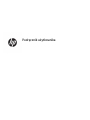 1
1
-
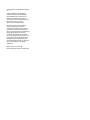 2
2
-
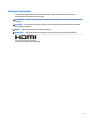 3
3
-
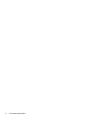 4
4
-
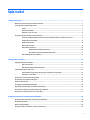 5
5
-
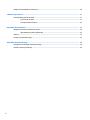 6
6
-
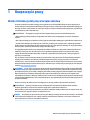 7
7
-
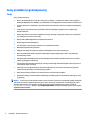 8
8
-
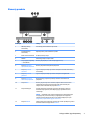 9
9
-
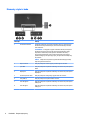 10
10
-
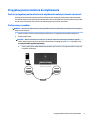 11
11
-
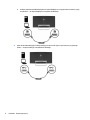 12
12
-
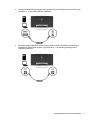 13
13
-
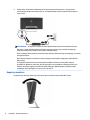 14
14
-
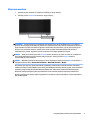 15
15
-
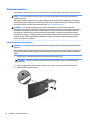 16
16
-
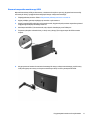 17
17
-
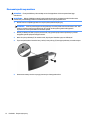 18
18
-
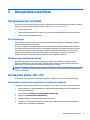 19
19
-
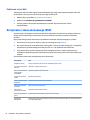 20
20
-
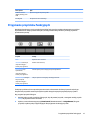 21
21
-
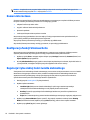 22
22
-
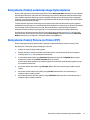 23
23
-
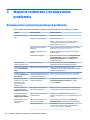 24
24
-
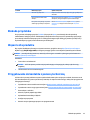 25
25
-
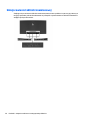 26
26
-
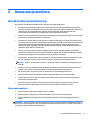 27
27
-
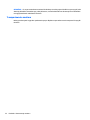 28
28
-
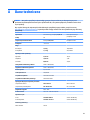 29
29
-
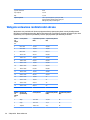 30
30
-
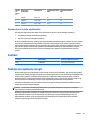 31
31
-
 32
32
HP EliteDisplay S340c 34-inch Curved Monitor instrukcja
- Kategoria
- Telewizory
- Typ
- instrukcja
Powiązane artykuły
-
HP EliteDisplay S240n 23.8-inch Micro Edge Monitor instrukcja
-
HP ENVY 24 23.8-inch Display instrukcja
-
HP ENVY 34 34-inch Display instrukcja
-
HP EliteDisplay E273m 27-inch Monitor instrukcja
-
HP EliteDisplay E273q 27-inch Monitor Instrukcja obsługi
-
HP OMEN 25 Display instrukcja
-
HP EliteDisplay E230t 23-inch Touch Monitor instrukcja
-
HP EliteDisplay E243 23.8-inch Monitor instrukcja
-
HP Z22n 21.5-inch IPS Display Instrukcja obsługi
-
HP P204v 19.5-inch Monitor Instrukcja obsługi